Ieslēdziet vai izslēdziet teksta kursora indikatoru operētājsistēmā Windows 10
Kā ieslēgt vai izslēgt teksta kursora indikatoru operētājsistēmā Windows 10
Kad sākat rakstīt tekstu Notepad, Word vai citā teksta redaktorā, kursors pārvēršas par mirgojošu līniju. Šī iemesla dēļ dažiem lietotājiem ir problēmas atrast teksta kursoru liela teksta daudzuma vidū, prezentācijas laikā vai ekrānā izglītības iestādē. Jaunais teksta kursora indikators palīdzēs jums redzēt un atrast teksta kursoru, lai kur jūs jebkurā laikā atrastos.
Reklāma
Sākot ar Windows 10 build 18945, varat iespējot jauno teksta kursora indikatoru, kas palīdzēs jums jebkurā laikā redzēt un atrast teksta kursoru, lai kur jūs atrastos. Varat izvēlēties no dažādiem teksta kursora indikatora izmēriem un padarīt to viegli saskatāmu. Vai arī personalizējiet teksta kursora indikatora krāsu atbilstoši savām personīgajām vēlmēm.

Windows 10 tagad ļauj iespējot vai atspējot teksta kursora indikatoru. To var izdarīt, izmantojot iestatījumus vai reģistra kniebienu. Šodien mēs apskatīsim abas metodes.
Lai ieslēgtu vai izslēgtu teksta kursora indikatoru operētājsistēmā Windows 10,
- Atveriet Iestatījumu lietotne.
- Dodieties uz Vienkārša piekļuve -> Teksta kursors.
- Labajā pusē skatiet Izmantojiet teksta kursora indikatoru sadaļā.
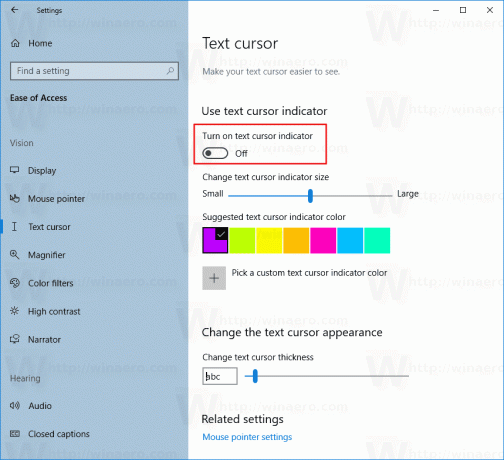
- Ieslēdziet vai izslēdziet (noklusējuma) opciju Ieslēdziet teksta kursora indikatoru.
Tu esi pabeidzis. Kad tas ir iespējots, tas izskatās šādi.
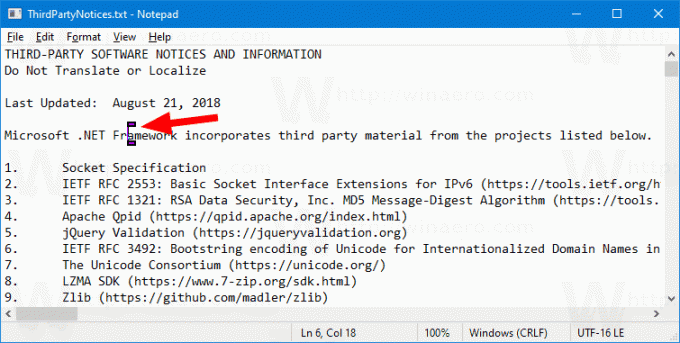
Varat arī iespējot vai atspējot funkciju, veicot reģistra uzlabojumus.
Ieslēdziet vai izslēdziet teksta kursora indikatoru, pielāgojot reģistru
- Lejupielādējiet šādu ZIP arhīvu: Lejupielādēt ZIP arhīvu.
- Izvelciet tā saturu uz jebkuru mapi. Failus var ievietot tieši darbvirsmā.
- Atbloķējiet failus.
- Veiciet dubultklikšķi uz
Iespējot teksta kursora indikatoru.reglai to apvienotu. Tas iespējos šo funkciju.
- Lai atspējotu funkciju, izmantojiet norādīto failu Atspējot teksta kursora indikatoru.reg.
Tu esi pabeidzis!
Kā tas strādā
Iepriekš minētie reģistra faili maina reģistra filiāli:
[HKEY_CURRENT_USER\SOFTWARE\Microsoft\Windows NT\CurrentVersion\Accessibility]
Padoms. Skatiet, kā to izdarīt ar vienu klikšķi dodieties uz reģistra atslēgu.
Tur jums jāiestata Konfigurācija virknes vērtība uz
- (tukša) = atspējot
- kursorindikators = ieslēdziet teksta kursora indikatoru.
Tieši tā.
Saistītie raksti:
- Mainiet peles rādītāja krāsu operētājsistēmā Windows 10
- Iegūstiet skaistus kursorus ar vienu klikšķi operētājsistēmā Windows 10
- Mainiet kursora biezumu operētājsistēmā Windows 10
- Lietojiet nakts gaismu peles kursoram operētājsistēmā Windows 10
- Neļaujiet Windows 10 motīviem mainīt peles kursorus

